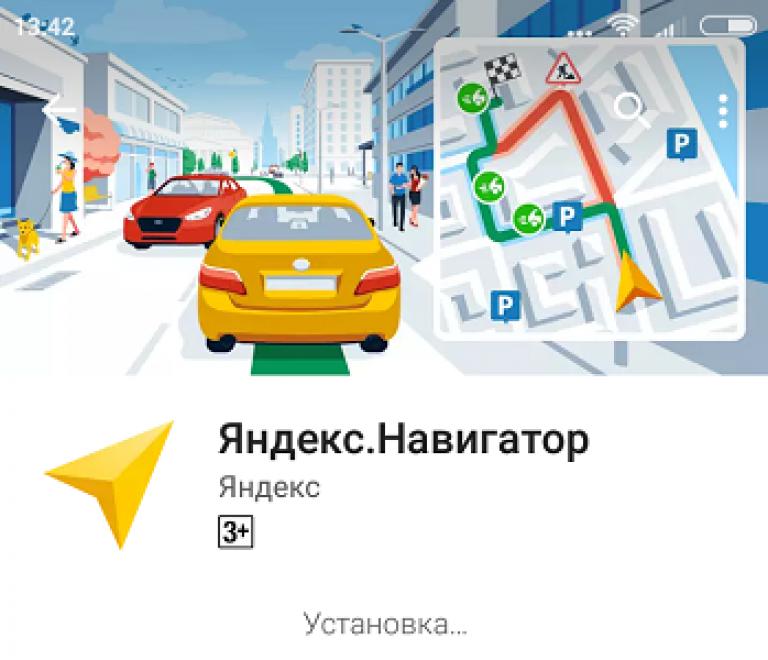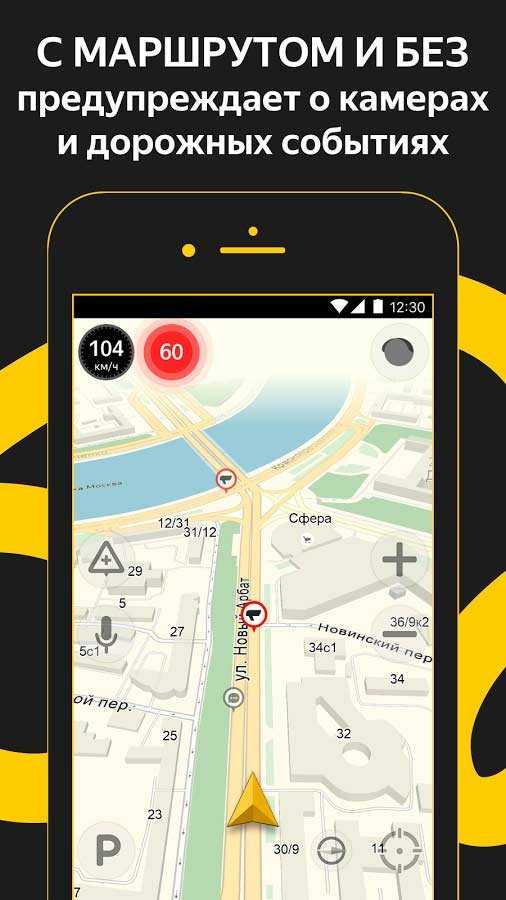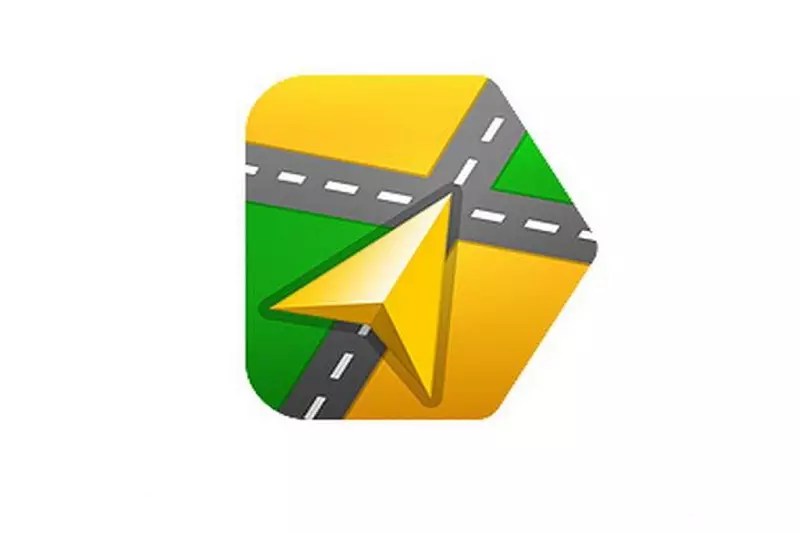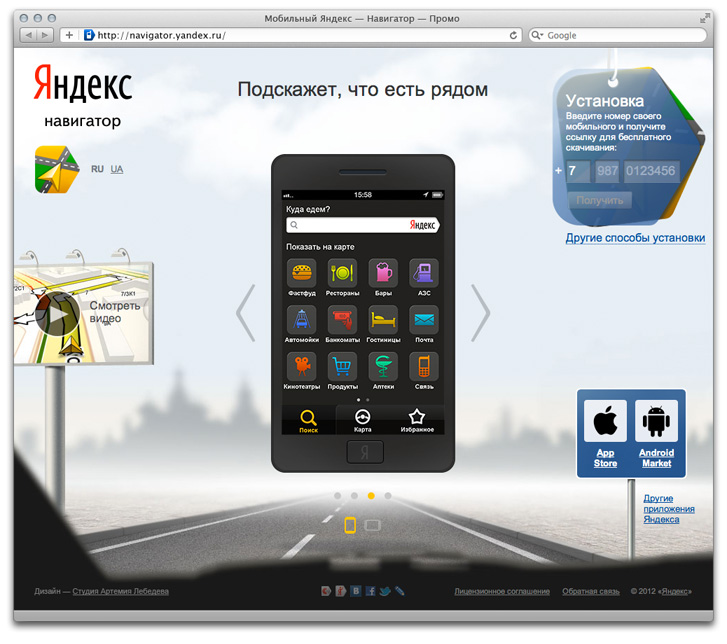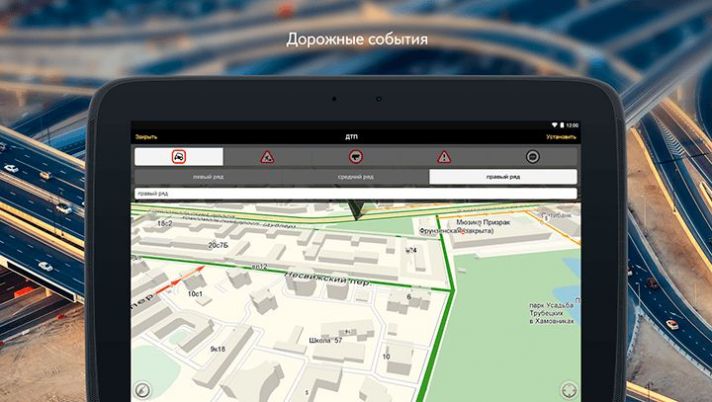Подключить смартфон к головному устройству
Внимание. На смартфонах с iOS музыка по Bluetooth не воспроизводится при подключении в режиме Яндекс Авто.
Для подключения смартфона к головному устройству автомобиля выполните два шага.
- Шаг 1. Подключение по Bluetooth
- Шаг 2. Подключение по USB
Скачайте и установите Яндекс Навигатор.
Убедитесь, что у Навигатора есть доступ к определению местоположения и микрофону. Для этого на смартфоне откройте Настройки → Приложения → Яндекс Навигатор → Разрешения.
Скачайте и установите приложение Яндекс Авто для Android или iOS.
Запустите Яндекс Авто и дождитесь обновления списка приложений.
Включите Bluetooth на смартфоне и запустите поиск доступных устройств.
На экране головного устройства автомобиля нажмите кнопку Телефон Подключить.
Как это выглядит
В окне Добавить устройство нажмите Ок.

На экране головного устройства выберите свой смартфон в списке найденных устройств.
Как это выглядит
На смартфоне подтвердите подключение.
На экране головного устройства нажмите кнопку . (Кнопка будет активна по умолчанию.) Для работы Алисы и подсказок Навигатора обе кнопки должны быть включены.
Как это выглядит
Нажмите Ок.
На смартфоне подтвердите синхронизацию, чтобы ваши контакты и список последних вызовов загрузились в систему.
На левой панели головного устройства нажмите .
С помощью штатного USB-кабеля подключите смартфон к головному устройству в разъем на правой панели.
В окне Система по умолчанию выберите Яндекс Авто.
Нажмите Ок.
В окне Запустить Яндекс Авто нажмите Да.
 Вы соглашаетесь с тем, что автомобиль будет передавать Навигатору данные по USB и Bluetooth о скорости и местоположении. Для работы Навигатора будет использоваться мобильный интернет. Телефонные звонки будут оплачиваться с соответствии с тарифом вашего мобильного оператора.
Вы соглашаетесь с тем, что автомобиль будет передавать Навигатору данные по USB и Bluetooth о скорости и местоположении. Для работы Навигатора будет использоваться мобильный интернет. Телефонные звонки будут оплачиваться с соответствии с тарифом вашего мобильного оператора.Как это выглядит
На экране головного устройства наверху нажмите кнопку Yandex.Auto.
Как это выглядит
После подключения на экране появится Яндекс Навигатор.
Внимание. Чтобы приложение работало, не сворачивайте его и не блокируйте экран смартфона.
Чтобы активировать Алису, нажмите кнопку на экране или кнопку Push-to-Talk на руле.
Подробнее о работе приложения и всех возможностях см. в Справке Яндекс Навигатора.
Написать в службу поддержки
«Яндекс.Карты» и «Яндекс.Навигатор» появились в CarPlay и Android Auto — Транспорт на vc.ru
Как работают обновлённые приложения и какие есть ограничения.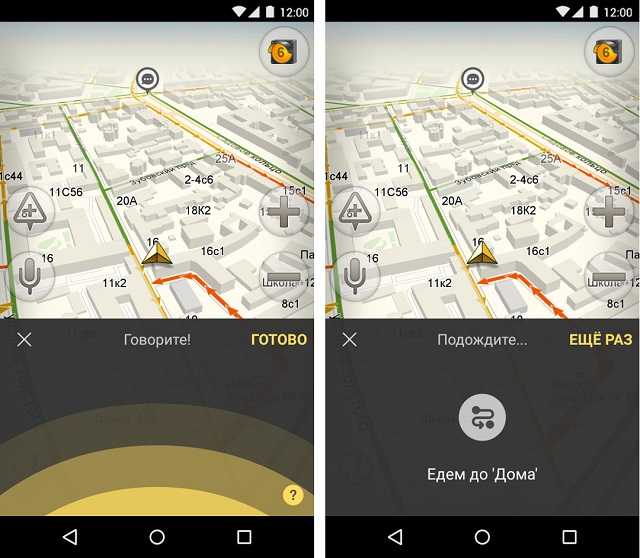
57 813 просмотров
Что такое CarPlay и Android Auto
Это платформы, которые позволяют подключать смартфоны на iOS и Android к мультимедийным системам автомобилей и использовать на них совместимые приложения.
CarPlay и Android Auto работают по принципу внешнего экрана для смартфона. Оболочка и все приложения на самом деле «работают» на телефоне, а экран мультимедийной системы автомобиля используется только для трансляции интерфейса и взаимодействия с пользователем.
Для сравнения, головные устройства «Яндекс.Авто» и Google Auto — это уже полноценные бортовые компьютеры, встроенные в автомобиль. Они не требуют обязательной связки со смартфоном и готовы к работе сразу при запуске машины.
Чтобы «попасть» в CarPlay или Android Auto, разработчику приложения нужно адаптировать его для работы на дисплее автомобиля. Это и сделала команда «Яндекса» в последнем обновлении приложений «Карты» и «Навигатор».
Что нужно для того, чтобы использовать «Яндекс.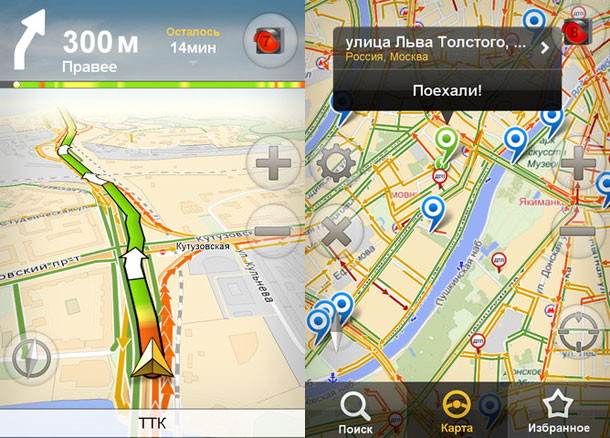 Карты» в CarPlay и Android Auto
Карты» в CarPlay и Android Auto
Нужно соблюсти три условия:
- На iPhone или Android должна быть установлена последняя версия приложения «Яндекс.Карты» или «Яндекс.Навигатора».
- Автомобиль должен поддерживать Apple CarPlay или Android Auto.
- Нужно быть авторизованным в приложении и иметь активную подписку «Яндекс.Плюс». При отсутствии подписки в приложении можно оформить бесплатный тестовый период на три месяца.
Подключение смартфона к машине с CarPlay или Android Auto обычно не вызывает сложностей. В большинстве случаев достаточно подключить смартфон к автомобилю по проводу и он сам предложит активировать CarPlay или Android Auto.
Я тестировал «Яндекс.Карты» на iPhone и Samsung Galaxy, подключая их к Volvo XC90. iPhone у меня заработал не сразу — оказалось, что для работы CarPlay обязательным условием является включенный голосовой ассистент Siri (иначе машина воспринимает смартфон как обычный музыкальный плеер).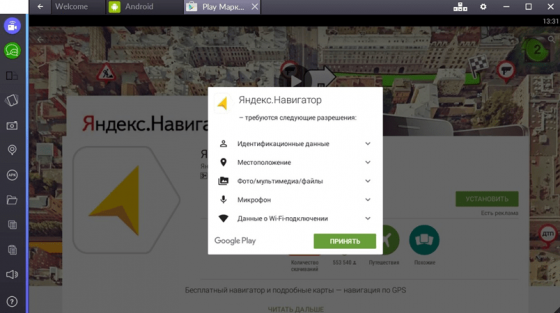 Android подключился без проблем, однако при повторном запуске машина перестала видеть Android Auto — помогла «ручная» привязка машины в приложении Android Auto на смартфоне.
Android подключился без проблем, однако при повторном запуске машина перестала видеть Android Auto — помогла «ручная» привязка машины в приложении Android Auto на смартфоне.
Некоторые современные модели машин поддерживают работу и в беспроводном режиме, однако в этом случае смартфон начинает потреблять много энергии и быстро садится, поэтому провод оказывается предпочтительной опцией.
- Инструкция по настройке и подключению CarPlay.
После подключения смартфона к машине на экране бортового компьютера появится интерфейс оболочки с иконкой «Яндекс.Карт» (или «Яндекс.Навигатора»).
Это не смартфон
Не стоит ждать от «Карт» и «Навигатора» в CarPlay и Android Auto той же функциональности, что и в смартфон-приложении. Скорее, это урезанная версия с базовой функциональностью — отображение текущего маршрута и упрощенный поиск. При этом паттерны использования приложения в CarPlay и Android Auto отличаются от аналогичных паттернов на смартфоне.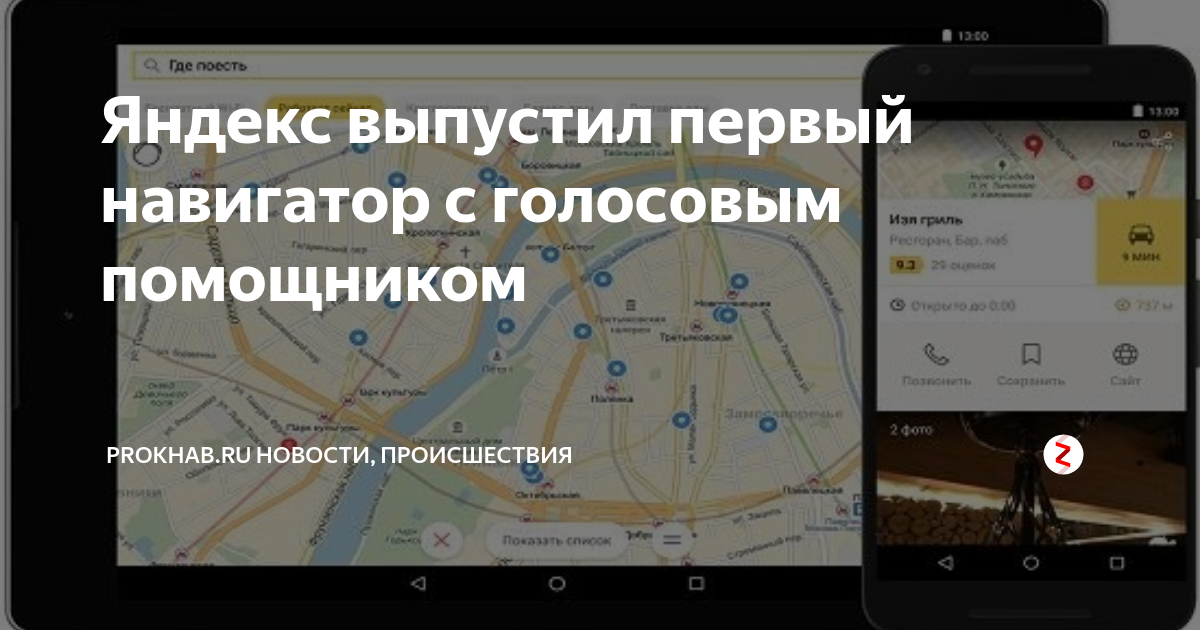
Например, карта на экране машины не интерактивная — при тапе на любой объект на карте ничего не произойдет. Можно лишь перемещать карту пальцем, чтобы посмотреть расположенные на ней объекты, но не более. Поэтому не получится построить маршрут, выбрав точку и зажав на ней палец, как это работает на смартфоне, — строить маршруты в автомобильной версии «Яндекс.Карт» можно только через отдельный экран поиска.
Экран поиска в «Яндекс.Картах» для CarPlay
Экран поиска в «Яндекс.Картах» для Android Auto
Аналогично в поиске тоже придется отказаться от привычного сценария. Результаты поиска на экране машины отображаются в виде списка и точек на карте. Увы, не получится тапнуть на точку, чтобы выбрать конкретное место назначения — это можно сделать только через переключение пунктов в списке.
Экран результатов поиска в «Яндекс.Картах» для CarPlay
Выбрать точку на карте не получится — только через переключение списка результатов поиска
Так же и маршруты.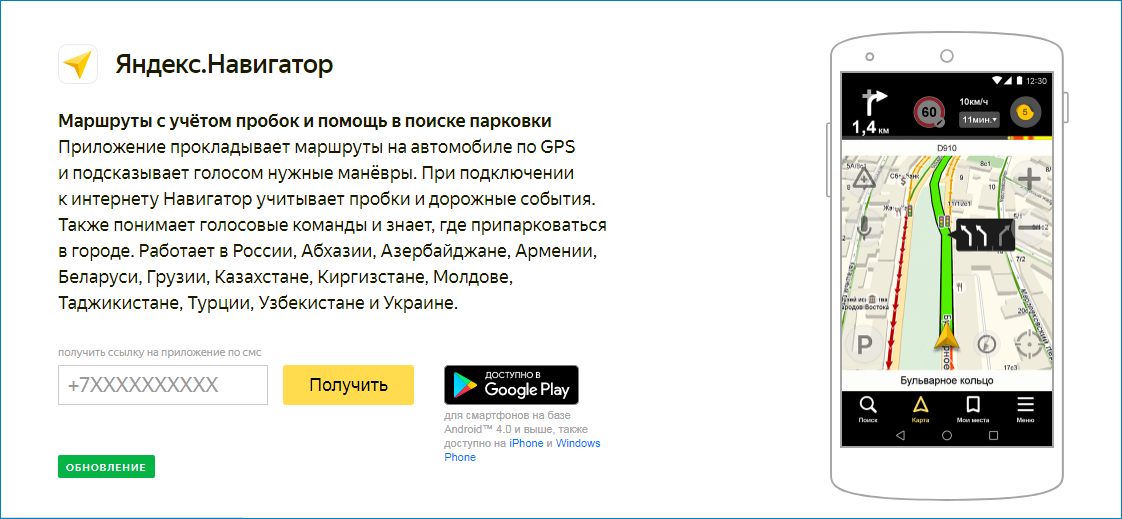
Выбор маршрута в «Яндекс.Картах» для CarPlay
По словам разработчиков «Яндекс.Карт», неинтерактивная карта — это ограничение платформ: «В Android Auto карта пока совсем неинтерактивна, эта возможность ограничена платформой Google для всех сторонних навигационных приложений на экране автомобиля. В CarPlay картой можно управлять с помощью жестов. Хотя долгое нажатие на карту и управление несколькими пальцами не работает, выбор объекта или альтернативного маршрута на карте тоже не поддерживается».
Из-за ограничений платформ не получилось встроить и оплату топлива и парковок, комментарии на карте, а также полноценную «Алису». Кроме того, в Android Auto любой список не может содержать больше шести пунктов, поэтому, например, список избранного ограничен всего шестью местами.
В CarPlay иконку «Алисы» всё же можно найти на экране поиска, но ее функциональность ограничена только поиском по объектам, в Android Auto искать можно с помощью встроенного в операционную систему голосового поиска.
Разработчики «Яндекс.Карт» используют хитрый приём, чтобы пользователь всё же мог быстро воспользоваться популярными функциями. Если во время работы CarPlay или Android Auto открыть приложение «Яндекс.Карты» на смартфоне, там будет только одна кнопка «Продолжить в телефоне». По тапу на неё карта с маршрутом «переместится» с экрана автомобиля на смартфон, но уже со знакомым интерфейсом и всеми известными функциями.
Здесь уже можно привычным способом построить маршрут, посмотреть комментарии на карте, заправить автомобиль или выбрать парковку на карте, после чего «отправить» маршрут обратно на экран машины.
«Маршрут построен»
Шаблонизация платформ напрямую отразилась и на том, как выглядит интерфейс движения по маршруту. Карта с текущим местоположением смещена на экране вправо, в то время как самое заметное место отдано подсказке с информацией о ближайшем повороте. Сюда же разместили подсказку о движении по полосам.
«После тестирования не на эмуляторе, а в реальном автомобиле, мы пересмотрели балун с полосностью и добавили его вдоль линии маршрута. Это поддерживает наш принцип контекстности — показывать элементы там, где они нужны», — поясняют решение разработчики.
Это поддерживает наш принцип контекстности — показывать элементы там, где они нужны», — поясняют решение разработчики.
Тестирование приложения на эмуляторе Фото: пресс-служба «Яндекс»
Схематичное отображение всех пробок на маршруте расположено справа — отдельно от характеристик маршрута, которые находятся слева.
«Яндекс.Карты» для CarPlay
Камеры и пробки отображаются так же, как и на смартфоне. На своём привычном месте осталось ограничение скорости и индикатор текущей скорости — при превышении он мигает красным.
«Яндекс.Карты» для Android Auto
Настройки всего три: отображение пробок на карте, звук (подсказки о маршруте или только предупреждения), а также тема оформления. Примечательно, что во время тестирования CarPlay всегда использовал тему оформления с телефона, а Android Auto «брал» тему у автомобиля.
Про разработку
В комментариях практически под каждым материалом про «Яндекс.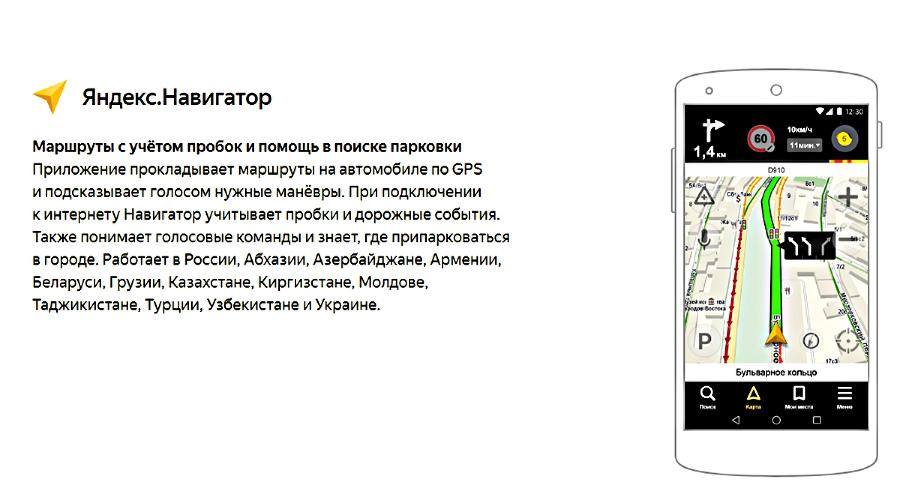 Карты» на vc.ru пользователи на протяжении нескольких лет спрашивали про поддержку CarPlay и Android Auto. В 2019 году команда рассказывала о сложностях с переносом пользовательского опыта на сторонние платформы, а также работала над собственным решением. В октябре 2020 года «Яндекс» все же анонсировал планы разработки для CarPlay и Android Auto.
Карты» на vc.ru пользователи на протяжении нескольких лет спрашивали про поддержку CarPlay и Android Auto. В 2019 году команда рассказывала о сложностях с переносом пользовательского опыта на сторонние платформы, а также работала над собственным решением. В октябре 2020 года «Яндекс» все же анонсировал планы разработки для CarPlay и Android Auto.
Мы делали поддержку сразу для двух навигационных приложений — «Карт» и «Навигатора». К тому же, мы одновременно запускаем сразу поддержку двух платформ — CarPlay и Android Auto. В будущем все обновления пользователи будут получать одновременно, вне зависимости от приложения и платформы. Разработка всего этого заняла время.
команда «Яндекс.Карт»
Много времени заняло тестирование и работа над стабильностью приложения, поясняют разработчики: «Одна из особенностей разработки для CarPlay и Android Auto заключается в том, что в процессе участвуют сразу три стороны: компания-производитель операционной системы смартфона, автопроизводитель и разработчик приложения.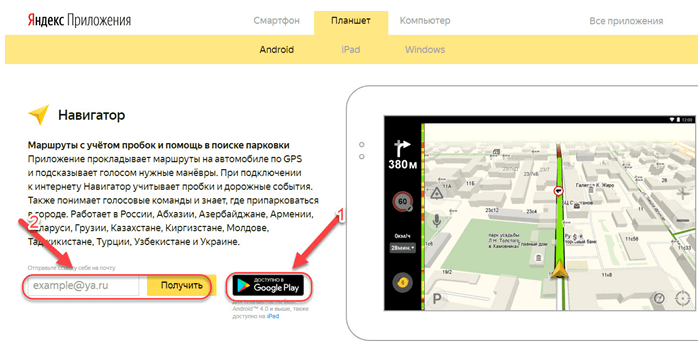 Для того, чтобы команда с головного устройства машины прошла и выполнила свою функцию, запрос проходит через зоны ответственности всех трёх участников. Поэтому и стабильность работы зависит не только от приложения, но и от других факторов — даже качества USB-провода».
Для того, чтобы команда с головного устройства машины прошла и выполнила свою функцию, запрос проходит через зоны ответственности всех трёх участников. Поэтому и стабильность работы зависит не только от приложения, но и от других факторов — даже качества USB-провода».
Вместо смартфона на торпеде
За несколько недель использования приложения CarPlay и Android Auto я перестал использовать крепление для телефона в машине, но не перестал использовать смартфон. Оптимальным сценарием взаимодействиям с «Картами» оказалась комбинация из смартфона и CarPlay.
Работать с сервисом удобнее и быстрее на экране телефона — здесь не нужно переучиваться или привыкать к новым сценариям. Например, поиск с «Алисой», выбор оптимального маршрута, заправка или просто чтение комментариев в пробке. Как только приготовления к поездке закончены, я «отправляю» маршрут на экран машины и во время движения практически не взаимодействую с ним — так безопаснее и удобнее, чем телефон на креплении.
Яндекс Карты и Навигатор в App Store
Описание
Поиск адреса или лучших мест поблизости как онлайн, так и офлайн. Карты Яндекса предоставляют информацию об организациях и помогают добраться до места назначения на автомобиле, общественном транспорте, велосипеде или пешком в зависимости от текущей ситуации на дорогах.
Поиск и выбор местоположений:
• Крупнейшая база данных организаций и фильтры для уточнения поиска.
• Подробная информация: контакты, режим работы, предоставляемые услуги, фотографии, отзывы.
• Планы этажей, чтобы ориентироваться в основных торговых центрах Москвы.
• Поиск мест и адресов без подключения к интернету (автономные карты).
• Просмотр мест, сохраненных на вашем смартфоне, планшете и ПК.
Пользовательские настройки карты:
• Местоположение автобусов, трамваев, троллейбусов и маршруток в режиме реального времени.
• Дорожные карты, показывающие текущие условия движения в городе.
• Парковочный слой с указанием местоположения и стоимости официальной парковки.
• Панорама улиц для просмотра любого адреса со стороны дороги.
• Выберите один из трех типов карт: Дорожная карта, Спутник и Гибрид.
Общественный транспорт, автомобильные, велосипедные и пешеходные маршруты:
• Пешеходная навигация: пути между зданиями, через парки, через площади и другие пешеходные зоны.
• Велосипедная навигация: типы дорог, настройки подземных и надземных переходов, а также предупреждения на дорогах.
• Маршруты общественного транспорта с расписанием и расчетным временем прибытия.
• Оптимальные маршруты движения на основе реальных условий движения и вариантов вождения.
• Пошаговые инструкции с голосовой навигацией.
• Камера контроля скорости, ограничение скорости и уведомления о превышении скорости.
• Обновления в режиме реального времени о дорожном движении, дорожно-транспортных происшествиях, скоростном радаре и многом другом.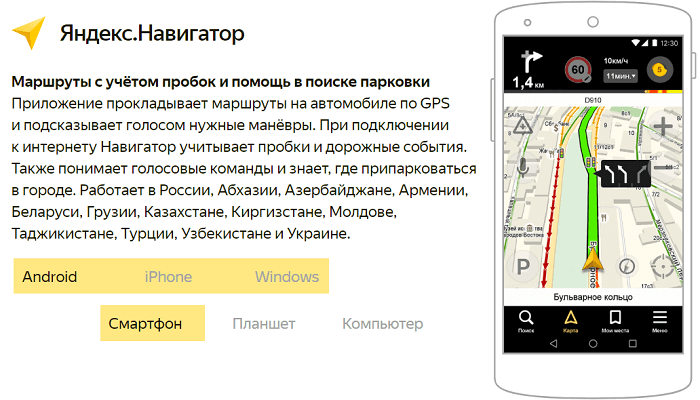
Офлайн-карты:
• Автомобильные маршруты и голосовая навигация.
• Загружаемые облегченные карты (минимальный объем памяти, например, карта Москвы — всего 187 МБ).
• База данных организаций с часами работы, оказываемыми услугами и прочим.
• Более 2000 городов России, Армении, Беларуси, Грузии, Казахстана, Латвии, Турции, Украины и Эстонии.
Информация от пользователей:
• Отмечайте дорожные события на карте и комментируйте сообщения пользователей.
• Регулярные обновления общедоступной карты информируют вас о вашем городе.
• Пишите отзывы, загружайте фотографии и обновляйте информацию об организациях.
У Яндекс Карт есть приложение для Apple Watch. Используйте его, чтобы:
• Перемещаться по карте.
• Просмотр ближайших станций метро и остановок общественного транспорта.
• Узнайте, когда общественный транспорт прибудет на ближайшую остановку.
• Отслеживайте схемы движения на несколько часов раньше.
• Просмотр прогноза погоды.
Версия 13.9.6
Теперь в Яндекс Картах можно посмотреть, сколько времени займет дорога до места назначения на машине. Это облегчит расчет времени в пути, когда вы планируете отправиться в аэропорт, на вокзал или за город.
Проложите маршрут на машине и коснитесь часов слева от кнопки «Поехали». Выберите дату и время вашей будущей поездки. Мы посмотрим на прогноз трафика и покажем вам, сколько времени может занять маршрут. Имея эту информацию, вы можете спланировать свою поездку и не опоздать или не прибыть слишком рано.
Рейтинги и обзоры
5,8 тыс. оценок
Отзыв от байкера
Я предпочитаю это приложение из-за его простоты по сравнению с другими и возможности увеличивать и уменьшать масштаб одним касанием, а не щипком.
И новая функция замечательна для нас.
Из-за положения и размера моего телефона на руле у меня иногда возникают проблемы при нажатии кнопок масштабирования. Во время езды я использую только левую руку как свободную, так как это намного безопаснее для езды на велосипеде. Но кнопки находятся с правой стороны. Можно ли добавить настройку, которая позволит нам выбирать, где должны быть кнопки?
Наконец, хотелось бы узнать, можно ли добавить карту уклонов/высот. Это было бы идеально для езды на велосипеде.
Спасибо, что сделали приложение более удобным для велосипедистов.
Напишите, пожалуйста, об этом на [email protected], чтобы мы могли получить подробную информацию.
Потенциал этого.
При использовании других сервисов Яндекса всегда поражает, насколько хорошо сделана локализация, и хотя вы всегда должны знать, что получаете «русские для России», большинство приложений и сервисов имеют глобальный характер.
Тогда есть Яндекс Карты. Не уверен, связано ли это с лицензией или просто слишком много работы для слишком маленькой аудитории, но карты США очень неточны, названия улиц — это просто латинизация русского местоимения, а целые участки улиц просто отсутствуют. Но затем перечислены предприятия, в том числе с логотипом их компании.
Вероятно, ЭТО карты для использования в России (и я предполагаю, что в нескольких других местах), но пока не совсем там, чтобы заменить приложение That Other Maps.
Яндекс Карты
Я очень ценю это приложение за его качество, удобный поиск мест и лучшую навигацию
Мне это очень интересно.Спасибо Яндекс
Спасибо, что пользуетесь услугами Яндекса! Мы очень ценим ваш выбор и рады, что приложение оказалось для вас полезным.
Разработчик, Intertech Services AG, указал, что политика конфиденциальности приложения может включать обработку данных, как описано ниже. Для получения дополнительной информации см. политику конфиденциальности разработчика.
Данные, используемые для отслеживания вас
Следующие данные могут использоваться для отслеживания вас в приложениях и на веб-сайтах, принадлежащих другим компаниям:
- Идентификаторы
- Данные об использовании
- Другие данные
Данные, связанные с вами
Следующие данные могут быть собраны и связаны с вашей личностью:
- Покупки
- Финансовая информация
- Расположение
- Контактная информация
- Пользовательский контент
- История поиска
- Идентификаторы
- Данные об использовании
- Диагностика
- Другие данные
Данные, не связанные с вами
Могут быть собраны следующие данные, но они не связаны с вашей личностью:
- Здоровье и фитнес
- Пользовательский контент
Методы обеспечения конфиденциальности могут различаться, например, в зависимости от используемых вами функций или вашего возраста.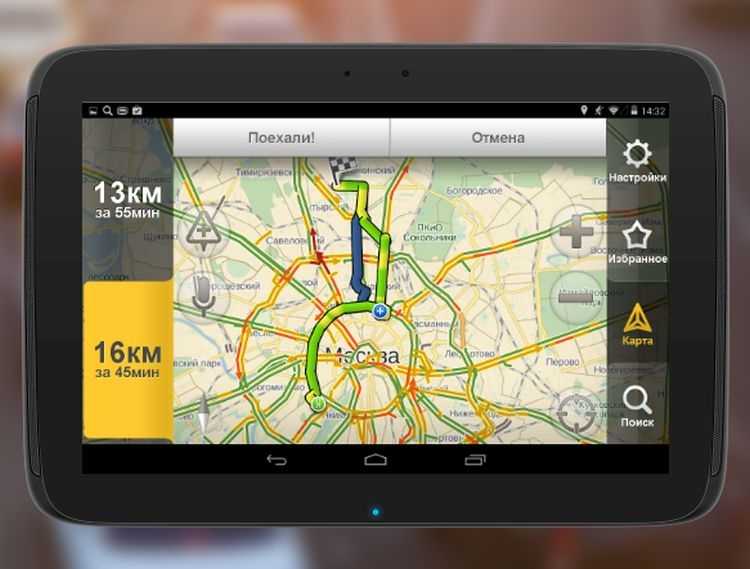 Узнать больше
Узнать больше
Информация
- Продавец
- Интертек Сервисиз АГ
- Размер
- 398,6 МБ
- Категория
- Навигация
- Возрастной рейтинг
- 4+
- Местоположение
- Это приложение может использовать ваше местоположение, даже если оно не открыто, что может сократить срок службы батареи.
- Авторское право
- © 2009–2022 ООО «Яндекс»
- Цена
- Бесплатно
- Сайт разработчика
- Тех. поддержка
- Политика конфиденциальности
Еще от этого разработчика
Вам также может понравиться
Яндекс Алиса
Алиса — голосовой помощник от Яндекса, который может разговаривать с пользователями и выполнять различные действия в приложениях и на устройствах, где запущена Алиса.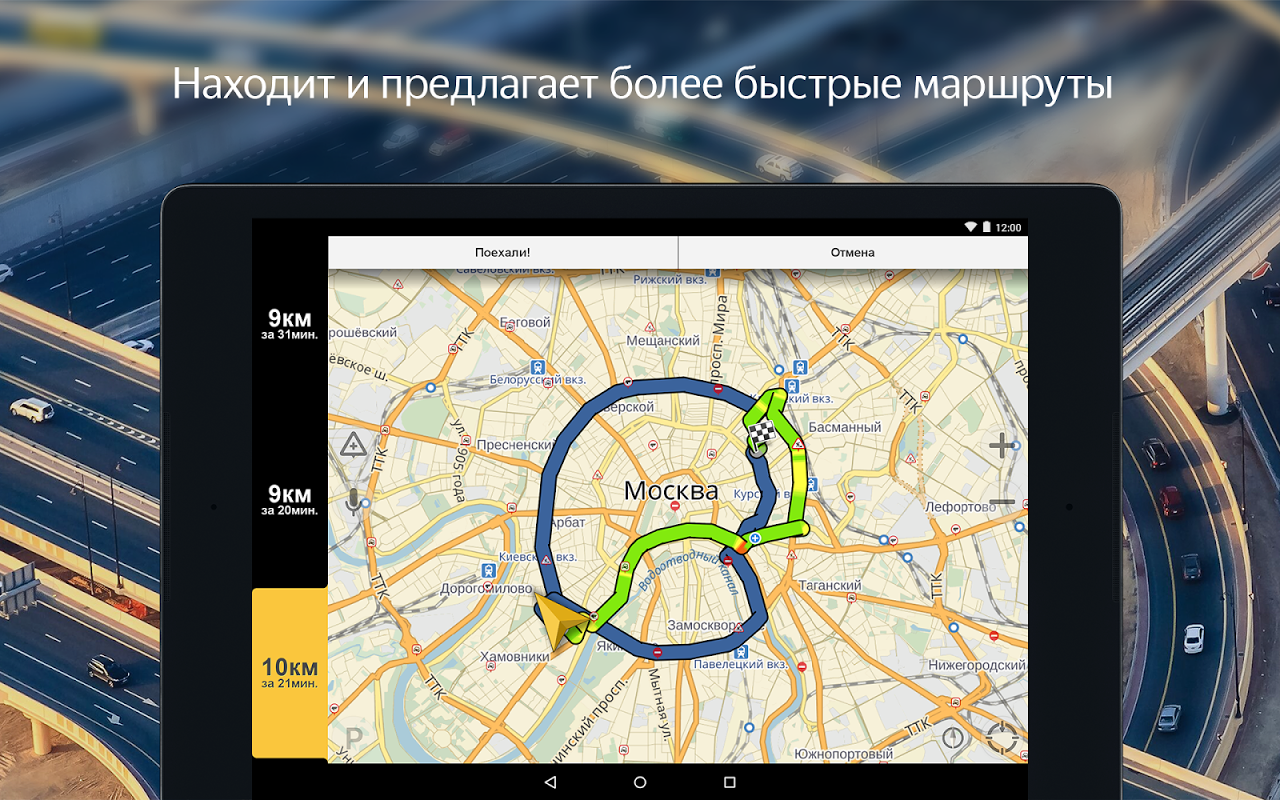
Алиса работает в мобильных приложениях Яндекс.Поиск для Android и iOS, в Яндекс.Навигаторе, в десктопной версии Яндекс.Браузера для Windows, а также на аудиоколонках Яндекс.Станции.
Сторонние разработчики могут создавать для Алисы дополнительные функции — навыки . Эти навыки доступны пользователям на всех платформах, где работает Алиса.
Как работают навыки
Для Aimylogic навык — это чат-бот, работающий по сценарию.
Чтобы использовать навык, пользователь должен активировать его одной из специальных фраз, которые вы задаете в Яндекс.Диалогах при регистрации навыка. После этого Алиса переключает пользователя в чат с навыком, и все запросы пользователя отправляются в нее.
Имя активации — это фраза, которая активирует навык. По умолчанию оно совпадает с названием навыка.
Создать навык для Алисы
- Подумайте, как должен работать ваш навык. Чем больше вы продумываете, как будет работать навык, тем легче вам будет его создать.

- Создайте скрипт, по которому будет работать бот для навыка Алиса.
Яндекс предъявляет ряд требований к навыкам, которые следует учитывать при создании скрипта.
- Подключить бота к каналу Алисы.
- Получить веб-перехватчик канала.
- Создать навык в консоли разработчика Яндекс.Диалоги.
- Опубликовать навык.
Добавить канал Алисы
- В скрипте для Алисы перейти на Каналы вкладка.
- В разделе Голосовые помощники выберите Алиса . Откроются настройки канала.
- Щелкните Получить токен OAuth . Вы будете перенаправлены на страницу авторизации Яндекса.
- Авторизоваться с помощью Яндекс ID. После авторизации вы будете перенаправлены на страницу с токеном OAuth.
- Скопируйте токен и вставьте его в поле OAuth token в настройках канала в Aimylogic.
- Измените имя канала или оставьте имя по умолчанию.

- Щелкните Подключить .
Получить вебхук канала
Для создания скилла в Яндекс.Диалогах вам нужен вебхук канала от Aimylogic. Алиса будет отправлять пользовательские запросы на этот веб-перехватчик после активации навыка.
Чтобы скопировать веб-перехватчик в буфер обмена, нажмите Получить веб-перехватчик .
Создать навык в консоли разработчика
Чтобы ваш навык начал работать в Алисе, вам необходимо зарегистрировать его в Яндекс.Диалогах.
- Перейдите на страницу Яндекс.Диалоги и создайте диалог.
- Выберите Навык Алисы в качестве типа диалога.
- Укажите название навыка.
Если вы создаете публичный навык, убедитесь, что в официальном списке навыков нет навыка с таким же названием.
- В разделе Backend выберите URL-адрес веб-перехватчика и вставьте скопированный веб-перехватчик.
- Сохраните навык.

Проверить скилл
В Яндекс.Диалогах можно проверить, как работает скилл для Алисы. Для этого перейдите на Testing и отправьте сообщение боту.
Когда вы проверяете свой навык в консоли разработчика, навык активируется постоянно, поэтому вы не можете проверить, как работают имена активации.
Чтобы проверить, как работают имена активации, проверьте свои навыки в любом из приложений Яндекса, используя тот же аккаунт Яндекса.
Симулятор Яндекс.Станции
Если вы создаете навык для умной колонки Яндекс.Станция, вы можете использовать наш симулятор для проверки навыка.
С помощью симулятора вы можете проверить свои навыки с помощью голоса в браузере, чтобы убедиться, что ваши навыки хорошо работают на станциях без экранов.
Опубликовать навык
Пока вы не опубликуете навык, он не будет доступен пользователям Алисы. Сначала настройте следующие параметры навыка:
- укажите фразы активации;
- выберите категорию;
- добавить описание навыка;
- загрузить значок.



 Вы соглашаетесь с тем, что автомобиль будет передавать Навигатору данные по USB и Bluetooth о скорости и местоположении. Для работы Навигатора будет использоваться мобильный интернет. Телефонные звонки будут оплачиваться с соответствии с тарифом вашего мобильного оператора.
Вы соглашаетесь с тем, что автомобиль будет передавать Навигатору данные по USB и Bluetooth о скорости и местоположении. Для работы Навигатора будет использоваться мобильный интернет. Телефонные звонки будут оплачиваться с соответствии с тарифом вашего мобильного оператора.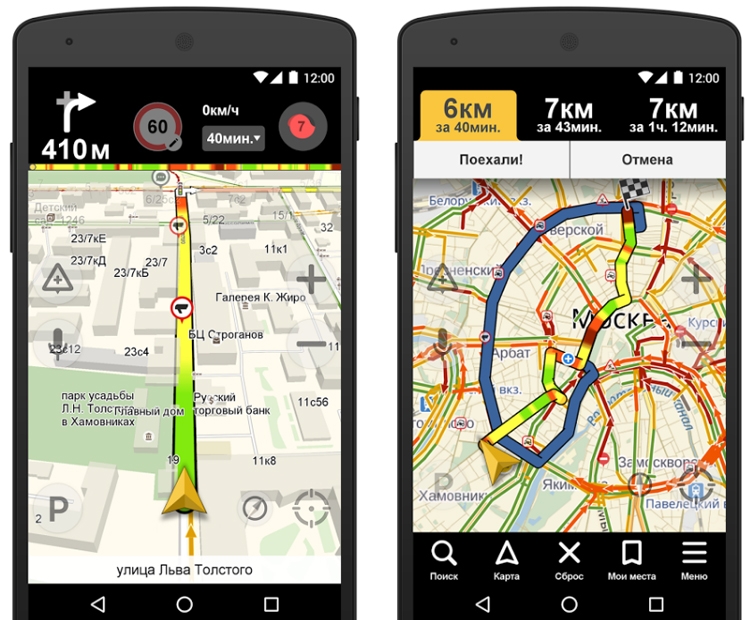 И новая функция замечательна для нас.
И новая функция замечательна для нас.